PowerShell – aliasy
16 maja 2020Ustawimy teraz aliasy komend w PowerShell’u.
[1] Zobaczmy najpierw aktualne aliasy
Windows PowerShell Copyright (C) 2016 Microsoft Corporation. All rights reserved. PS C:\Users\Administrator> Get-Alias CommandType Name Version Source ----------- ---- ------- ------ Alias % -> ForEach-Object Alias ? -> Where-Object Alias ac -> Add-Content Alias asnp -> Add-PSSnapin Alias cat -> Get-Content Alias cd -> Set-Location Alias CFS -> ConvertFrom-String 3.1.0.0 Microsoft.PowerShell.Utility Alias chdir -> Set-Location ... ... Alias type -> Get-Content Alias wget -> Invoke-WebRequest Alias where -> Where-Object Alias wjb -> Wait-Job Alias write -> Write-Output PS C:\Users\Administrator>
[2] Ustawmy teraz nasz nowy, własny alias.
Windows PowerShell
Copyright (C) 2016 Microsoft Corporation. All rights reserved.
# przykładowo ustawmy alias [ll] dla [Get-ChildItem]
PS C:\Users\Administrator> Set-Alias ll Get-ChildItem
PS C:\Users\Administrator> Get-Alias ll
CommandType Name Version Source
----------- ---- ------- ------
Alias ll -> Get-ChildItem
PS C:\Users\Administrator> ll
Directory: C:\Users\Administrator
Mode LastWriteTime Length Name
---- ------------- ------ ----
d-r--- 16.05.2020 19:44 Contacts
d-r--- 16.05.2020 19:44 Desktop
d-r--- 16.05.2020 19:47 Documents
d-r--- 16.05.2020 19:44 Downloads
d-r--- 16.05.2020 19:44 Favorites
d-r--- 16.05.2020 19:44 Links
d-r--- 16.05.2020 19:44 Music
d-r--- 16.05.2020 19:44 Pictures
d-r--- 16.05.2020 19:44 Saved Games
d-r--- 16.05.2020 19:44 Searches
d-r--- 16.05.2020 19:44 Videos
PS C:\Users\Administrator>
[4] Aktualnie ustawiony alias jest tymczasowy – zniknie on po zamknięciu PowerShell’a. Jeśli chcesz ustawić jakiś alias na stałe, musisz go ustawić w Twoim profilu PowerShell’a. Przekażmy zatem znaki [ll] do naszego profilu. Odnośnie ustawiania i konfiguracji profilu odsyłam tutaj.
echo 'Set-Alias ll Get-ChildItem' > $profile
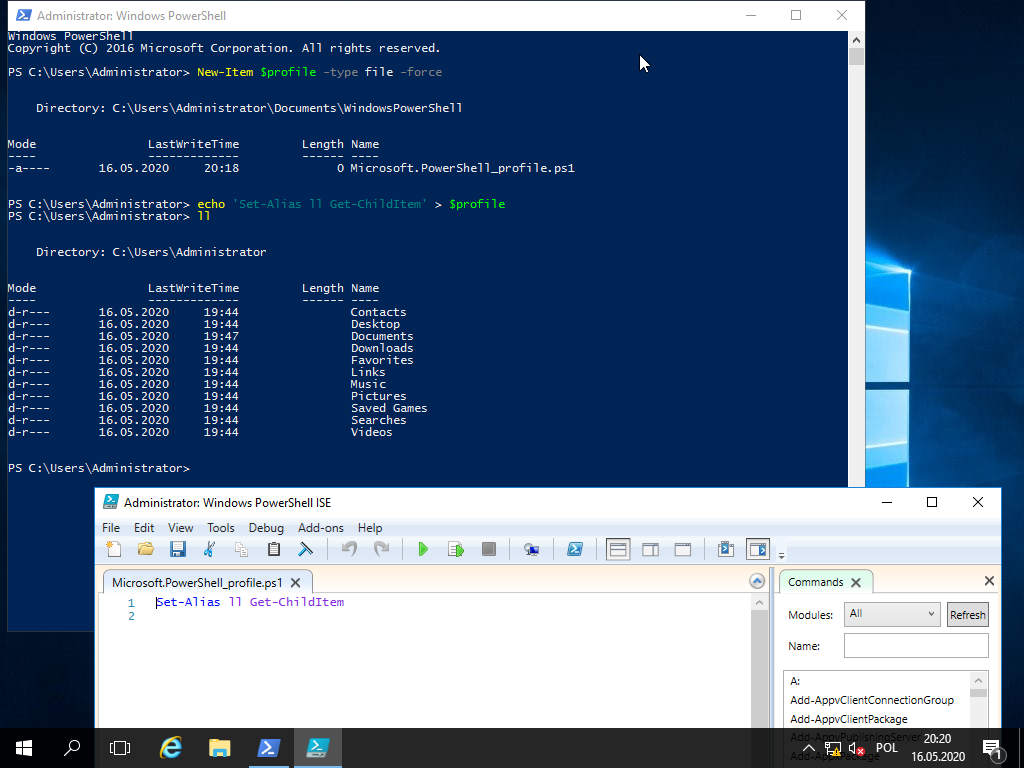
[5] Kasowanie aliasu.
Windows PowerShell Copyright (C) 2016 Microsoft Corporation. All rights reserved. PS C:\Users\Administrator> ll Directory: C:\Users\Administrator Mode LastWriteTime Length Name ---- ------------- ------ ---- d-r--- 16.05.2020 19:44 Contacts d-r--- 16.05.2020 19:44 Desktop d-r--- 16.05.2020 19:47 Documents d-r--- 16.05.2020 19:44 Downloads d-r--- 16.05.2020 19:44 Favorites d-r--- 16.05.2020 19:44 Links d-r--- 16.05.2020 19:44 Music d-r--- 16.05.2020 19:44 Pictures d-r--- 16.05.2020 19:44 Saved Games d-r--- 16.05.2020 19:44 Searches d-r--- 16.05.2020 19:44 Videos PS C:\Users\Administrator> Remove-Item alias:ll PS C:\Users\Administrator> Get-Alias ll Get-Alias : This command cannot find a matching alias because an alias with the name 'll' does not exist. At line:1 char:1 + Get-Alias ll + ~~~~~~~~~~~~ + CategoryInfo : ObjectNotFound: (ll:String) [Get-Alias], ItemNotFoundException + FullyQualifiedErrorId : ItemNotFoundException,Microsoft.PowerShell.Commands.GetAliasCommand PS C:\Users\Administrator>